PowerPoint for Microsoft 365 では、プレゼンテーション中の言葉を、話している言葉と同じ言語のキャプションとして文字に起こして画面上に表示したり、別の言語の字幕に翻訳したりすることができます。 これにより、聴覚障碍のある方や難聴の方、または別の言語の方が得意な方が対象ユーザーの中にいる場合に対応できます。
また、キャプションや字幕の位置、サイズ、色、その他の表示オプションもあり、さまざまな環境や対象ユーザーのニーズにも対応できます。
適切な表示のためには、ヘッドセットのマイクを使用して PowerPoint を実行しているデバイスに接続することを強くお勧めします。 また、この機能には、プレゼンテーション全体を通して信頼性の高いインターネット接続が必要です。
(現在のチャネルではバージョン 16.0.11601.20178 以降PowerPoint for Microsoft 365Windows 10 の場合以降が必要 です。 この機能は、Windows の以前のバージョンを使用している場合にはサポートされません)。
キャプションと字幕の設定
プレゼンテーション中にどちらの言語で話すか、またキャプションと字幕のテキストをどちらの言語で表示するか (翻訳が必要な場合) を選択します。 使用する特定のマイク (お使いのデバイスに複数のマイクが接続されている場合)、画面上に表示する字幕の位置 (上または下、重ねて表示またはスライド外)、その他の表示オプションを選択することができます。
-
[スライド ショー] のリボン タブで、[字幕の設定] を選択します。 または、プレゼンテーションを表示したまま、コンテキスト メニューから、[スライド ショー] または [発表者ツール] メニュー、[字幕の設定]、[その他の設定] の順に選択し、設定を調整できます。
![[スライド ショー] タブの [常に字幕を使用する] チェックボックス](https://support.content.office.net/ja-jp/media/d90f741b-edb7-41e4-98aa-316350a01b4c.png)
-
[話し手の言語] を使って、PowerPoint が認識できる音声言語を確認し、目的の言語を選択します。 これが、プレゼンテーション中に話す言語となります (既定では、Office の編集言語に対応する言語に設定されます)。
-
[字幕の言語] を使って、PowerPoint で画面上にキャプションまたは字幕として表示できる言語を確認し、目的の言語を選択します。 これが、対象ユーザーに対して表示されるテキストの言語となります。 既定では、話し手の言語と同じ言語ですが、別の言語を表示することも可能で、その場合は翻訳が行われます。
-
[字幕の設定] メニューで、キャプションまたは字幕の位置を設定します。 スライドの上または下の余白に重ねて表示するか、スライドの最上部の上または最下部の下に (ドッキングして) 表示することもできます。 既定では、[スライドの下] に設定されています。
-
[字幕の設定]、[その他の設定 (Windows)] の順にクリックすると、さらに詳しく表示を設定できます。
字幕の色、サイズ、透明度、フォント スタイルを変更できます。 背景を変更してコントラストを強くしたり、テキストを読みやすくしたりすることができます。
プレゼンテーション中に機能をオンまたはオフにする
プレゼンテーション中にこの機能をオンまたはオフに切り替える場合は、メイン スライドの下にあるツール バーのスライド ショー ビューまたは発表者ツールで [字幕の切り替え] ボタンをクリックします。
スライド ショー ビューの場合:
![PowerPoint スライド ショー ビューの [字幕] ボタンを切り替えます。](https://support.content.office.net/ja-jp/media/8620397a-7ada-4161-8a30-d7d381b57160.png)
発表者ツールの場合:
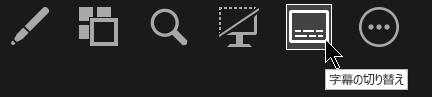
右クリック メニューまたはショートカット キー J で字幕を切り替えることもできます。
スライド ショーのプレゼンテーション開始時に字幕が常に表示されるようにするには、リボンから [スライド ショー]、[常に字幕を使用する] の順に移動すると、すべてのプレゼンテーションでこの機能をオンにすることができます (既定ではオフです)。 すると、スライド ショーと発表者ツールで、発言内容がライブで画面上に表示されます。
(この機能には、PowerPoint for Microsoft 365 for Mac バージョン 16.22.127.0 以降が必要です)。
キャプションと字幕の設定
プレゼンテーション中にどちらの言語で話すか、またキャプションと字幕のテキストをどちらの言語で表示するか (翻訳が必要な場合) を選択します。 使用する特定のマイク (お使いのデバイスに複数のマイクが接続されている場合)、画面上に表示する字幕の位置 (上または下、重ねて表示またはスライド外)、その他の表示オプションを選択することができます。
-
[スライド ショー] のリボン タブで、[字幕の設定] を選択します。
![キャプションと字幕の設定は、PowerPoint の [スライド ショー] タブにあります。](https://support.content.office.net/ja-jp/media/0ad93b22-c29a-41a0-8819-28642313f466.png)
-
[話し手の言語] を使って、PowerPoint が認識できる音声言語を確認し、目的の言語を選択します。 これが、プレゼンテーション中に話す言語となります (既定では、Office 言語に対応する言語に設定されます)。
-
[字幕の言語] を使って、PowerPoint で画面上にキャプションまたは字幕として表示できる言語を確認し、目的の言語を選択します。 これが、対象ユーザーに対して表示されるテキストの言語となります。 既定では、話し手の言語と同じ言語ですが、別の言語を表示することも可能で、その場合は翻訳が行われます。
-
[字幕の設定] メニューで、キャプションまたは字幕の位置を設定します。 スライドの上または下の余白に重ねて表示するか、スライドの最上部の上または最下部の下に (ドッキングして) 表示することもできます。 既定では、[スライドの下] に設定されています。
-
[字幕の設定]、[システムのキャプション設定] をクリックすると、さらに詳しく表示を設定できます。
字幕の色、サイズ、透明度、フォント スタイルを変更できます。 背景を変更してコントラストを強くしたり、テキストを読みやすくしたりすることができます。
プレゼンテーション中に機能をオンまたはオフにする
プレゼンテーション中にこの機能をオンまたはオフに切り替える場合は、メイン スライドの下にあるツール バーのスライド ショー ビューまたは発表者ツールで [字幕の切り替え] ボタンをクリックします。
スライド ショー ビューの場合:
![PowerPoint スライド ショー ビューの [字幕の切り替え] ボタン。](https://support.content.office.net/ja-jp/media/cd3a9b42-e77f-4633-b0d8-43e2ac783611.png)
発表者ツールの場合:
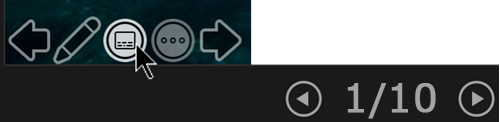
(この機能は、次の Web ブラウザーと互換性があります: Microsoft Edge、Google Chrome 34+、Mozilla Firefox 25+)。
キャプションと字幕の設定
プレゼンテーション中にどちらの言語で話すか、またキャプションと字幕のテキストをどちらの言語で表示するか (翻訳が必要な場合) を選択します。 字幕を画面の上または下のいずれに表示するかも選択できます。
シンプル リボン: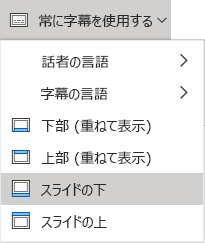
クラシック リボン: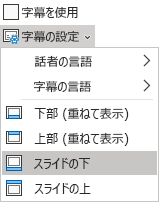
-
(シンプル リボン) [スライド ショー] リボン タブで、[常に字幕を使用] の横にあるドロップダウン矢印を選択して、オプションのメニューを開きます。
(クラシック リボン) [表示] リボン タブで、[字幕を使用] を選択します。 次に、[字幕設定] をクリックして、オプションのメニューを開きます。
-
[話し手の言語] を使って、PowerPoint が認識できる音声言語を確認し、目的の言語を選択します。 これが、プレゼンテーション中に話す言語となります (既定では、お使いの Web ブラウザーのロケールに対応する言語に設定されます)。
-
[字幕の言語] を使って、PowerPoint で画面上にキャプションまたは字幕として表示できる言語を確認し、目的の言語を選択します。 これが、対象ユーザーに対して表示されるテキストの言語となります。 (既定では、話し手の言語と同じ言語ですが、別の言語を表示することも可能で、その場合は翻訳が行われます)。
-
キャプションまたは字幕の位置を設定します。スライドの上または下の余白に重ねて表示されます。 既定では、[下部 (重ねて表示)] に設定されています。
プレゼンテーション中に機能をオンまたはオフにする
スライド ショーのプレゼンテーション開始時に字幕が常に表示されるようにするには、[表示] > [常に字幕を使用] の順に選択します。
プレゼンテーション中にこの機能をオンまたはオフに切り替える場合は、メイン スライドの下にあるツールバーのスライド ショー ビューで [字幕を使用] ボタンをクリックします。
![PowerPoint スライド ショー ビューの [字幕] ボタンを切り替えます。](https://support.content.office.net/ja-jp/media/4afd8cd6-c2ac-4d11-8148-7d6e8956d6ca.png)
オン/オフ キーボード ショートカット:J
ヒント
-
キャプションや字幕に問題がある場合は、もっと慎重に話してみてください。
-
音質に影響を与える可能性のある背景のノイズを避けるか、排除してください。
-
キャプションと字幕はクラウドベースの音声サービスに依存しているので、高速かつ信頼性の高いインターネット接続が不可欠です。
ライブ キャプションおよび字幕 (音声入力) でサポートされる話し手の言語
話し手の言語のいくつかは、PowerPoint for Microsoft 365 でのライブ キャプションおよび字幕への音声入力としてサポートされています。 プレビューとしてマークされている言語は、完全サポートの前に提供されており、通常、精度はやや不足しますが、時間の経過と共に改善されます。
|
完全にサポートされる言語 |
プレビュー言語 * |
|---|---|
|
中国語 (中国) |
アラビア語 |
|
英語 (カナダ) |
デンマーク語 |
|
英語 (英国) |
オランダ語 |
|
英語 (米国) |
英語 (オーストラリア) |
|
フランス語 (フランス) |
英語 (インド) |
|
ドイツ語 (ドイツ) |
フィンランド語 |
|
イタリア語 (イタリア) |
フランス語 (カナダ) |
|
スペイン語 (スペイン) |
ヒンディー語 |
|
日本語 |
|
|
韓国語 |
|
|
ノルウェー語 |
|
|
ポルトガル語 (ブラジル) |
|
|
ロシア語 |
|
|
スペイン語 (メキシコ) |
|
|
スウェーデン語 |
* 現時点では、"プレビュー言語" は完全にはサポートされていません。 これらの言語の認識は、時間の経過と共に改善されます。
ライブ キャプションおよび字幕 (テキスト出力) でサポートされる画面上の言語
PowerPoint for Microsoft 365 では、60 を超える言語で画面上のキャプションまたは字幕を表示することができます。
|
アフリカーンス語 |
ラトビア語 |
|
アラビア語 |
リトアニア語 |
|
バングラ語 |
マダガスカル語 |
|
ボスニア語 |
マレー語 |
|
ブルガリア語 |
マルタ語 |
|
広東語 (繁体字) |
マオリ語 |
|
カタロニア語 |
ノルウェー語 (ブークモール) |
|
簡体中国語 |
ペルシャ語 |
|
繁体中国語 |
ポーランド語 |
|
クロアチア語 |
ポルトガル語 |
|
チェコ語 |
ケレタロ オトミ語 |
|
デンマーク語 |
ルーマニア語 |
|
オランダ語 |
ロシア語 |
|
英語 |
サモア語 |
|
エストニア語 |
セルビア語 (キリル) |
|
フィジー語 |
セルビア語 (ラテン) |
|
フィリピノ語 |
スロバキア語 |
|
フィンランド語 |
スロベニア語 |
|
フランス語 |
スペイン語 |
|
ドイツ語 |
スウェーデン語 |
|
ギリシャ語 |
タヒチ語 |
|
クレオール語 (ハイチ) |
タミル語 |
|
ヘブライ語 |
テルグ語 |
|
ヒンディー語 |
タイ語 |
|
フモン語 (ドー) |
トンガ語 |
|
ハンガリー語 |
トルコ語 |
|
アイスランド語 |
ウクライナ語 |
|
インドネシア語 |
ウルドゥー語 |
|
イタリア語 |
ベトナム語 |
|
日本語 |
ウェールズ語 |
|
スワヒリ語 |
ユカテコ語 |
|
韓国語 |
ライブ キャプションおよび字幕に関する重要な情報
PowerPoint のライブ キャプションおよび字幕は Microsoft 365 のクラウド拡張機能の 1 つであり、Microsoft 音声サービスによって提供されます。 お客様の音声は本サービスの提供のために Microsoft に送信されます。 詳細については、Office でよりスマートに作業する方法に関するページをご覧ください。
障碍のある方向けのテクニカル サポート
Microsoft は、すべてのお客様に最適な操作性を提供することを目指しています。 障碍のある方、およびアクセシビリティに関してご質問がある方が技術サポートをご希望の場合は、Microsoft Disability Answer Desk までご連絡ください。 Disability Answer Desk サポート チームは、一般的なユーザー補助技術を駆使するトレーニングを受けており、英語、スペイン語、フランス語、および米語の手話でサポートを提供することができます。 お住まいの地域での連絡先の詳細については、Microsoft Disability Answer Desk サイトを参照してください。
政府機関、商用、または法人ユーザーの場合は、法人向け Disability Answer Desk までお問い合わせください。
関連項目
PowerPoint でのビデオ再生とオーディオ再生のアクセシビリティ機能
Microsoft 365 のアクセシビリティ機能を使用するためのデバイスのセットアップ










